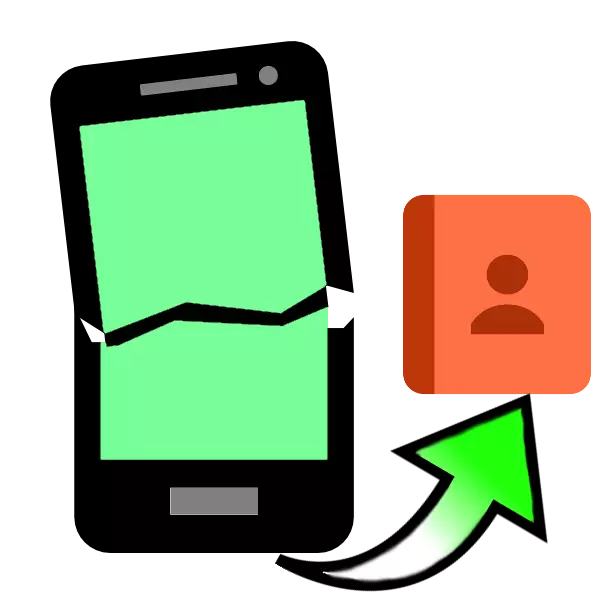
Módní závod někdy poškozuje komfort - moderní skleněný smartphone je poměrně křehké zařízení. O tom, jak to může být chráněno, řekneme další čas a dnes budeme hovořit o způsobech extrahovat kontakty z telefonního seznamu rozbitého smartphonu.
Jak vytáhnout kontakty z rozbitého androidu
Tato operace není tak obtížná, jak se může zdát - dobré, výrobci se dozvěděli možnost poškození zařízení a položil v nástroji OS, aby ušetřili z telefonních čísel.Kontakty můžete vytáhnout dvěma způsoby - vzduchem, aniž by se připojit k počítači a přes rozhraní ADB, použít gadget, který má být zapotřebí pro připojení k počítači nebo notebooku. Začněme za první možnost.
Metoda 1: účet Google
Pro úplné fungování telefonu Android musíte připojit účet Google do zařízení. Má funkci synchronizace dat, zejména informace z telefonního seznamu. Tímto způsobem můžete kontakty přenášet přímo bez účasti PC nebo používat počítač. Před zahájením postupu se ujistěte, že je na rozbitém zařízení aktivní synchronizace dat.
Přečtěte si více: Jak synchronizovat kontakty s Google
Pokud je zobrazení telefonu poškozeno, s největší pravděpodobností s ním selhal a dotykový displej. Zařízení můžete ovládat bez ní - stačí připojit myš do smartphonu. Pokud je obrazovka zcela přerušena, můžete se pokusit připojit telefon k televizoru a výstup obrázku.
Přečtěte si více:
Jak připojit myš na Android
Připojení Android Smartphone na televizi
Telefon
Přímý přenos informací mezi smartphony je jednoduchá synchronizace dat.
- Na novém zařízení, kde chcete přenášet kontakty, přidejte účet Google - nejjednodušší způsob, jak to provést podle pokynů z následujícího článku.
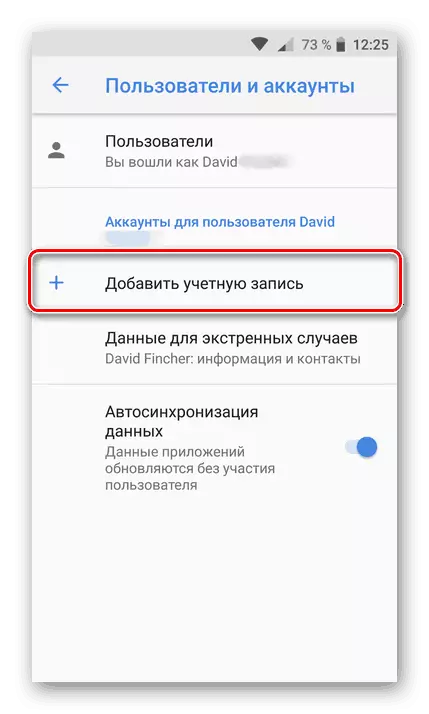
Přečtěte si více: Přidání účtu Google do smartphonu Android
- Počkejte, dokud nejsou data z přiloženého účtu stažena do nového telefonu. Pro větší pohodlí můžete povolit zobrazení synchronizovaných čísel v telefonním seznamu: Přijďte v nastavení aplikace kontaktů, vyhledejte možnost "Zobrazení kontaktů" a vyberte požadovaný účet.
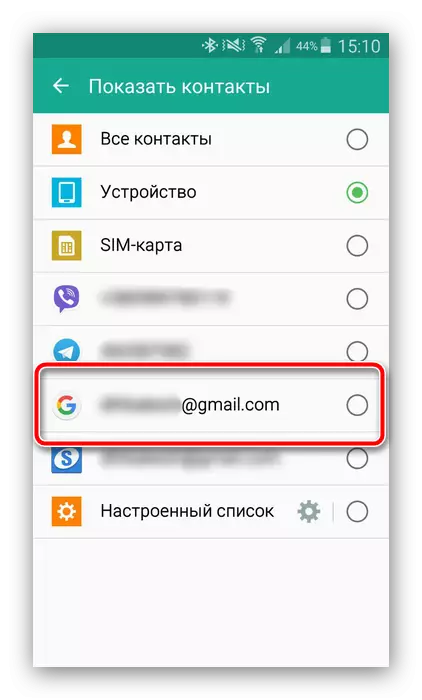
Připraveno - Pokoje jsou přeneseny.
Počítač
Dlouho, "korporace dobrého" používá jeden účet pro všechny své produkty, které jsou také uloženy včetně telefonních čísel. Pro přístup k nim použijte samostatnou službu pro ukládání synchronizovaných kontaktů, ve kterých je přítomna funkce exportu.
Otevřete servis Služby Google Kontakty
- Postupujte podle výše uvedeného odkazu. Pokud potřebujete, zadejte účet. Po stažení stránky se zobrazí celý seznam synchronizovaných kontaktů.
- Zvýrazněte libovolnou pozici a klikněte na ikonu s znakem mínus nahoře a vyberte možnost "ALL" pro výběr všeho uložené ve službě.
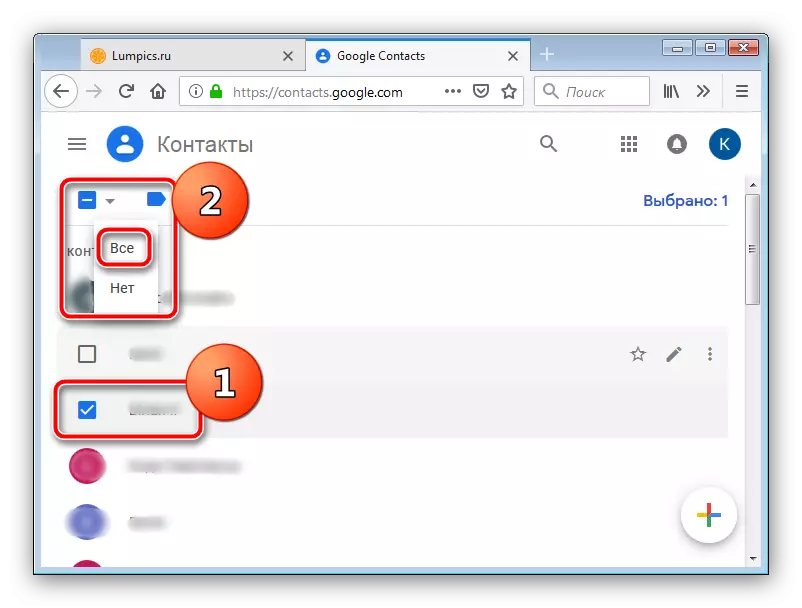
Můžete jednoduše vybrat jednotlivé kontakty, pokud nemusíte obnovit všechna synchronizovaná čísla.
- Klepněte na tři body na panelu nástrojů a vyberte možnost Exportovat.
- Dále je nutné poznamenat formát exportu - pro instalaci do nového telefonu je lepší použít možnost vCard. Vyberte jej a klepněte na tlačítko Exportovat.
- Uložte soubor do počítače a zkopírujte jej do nového smartphonu a import kontaktů z VCF.
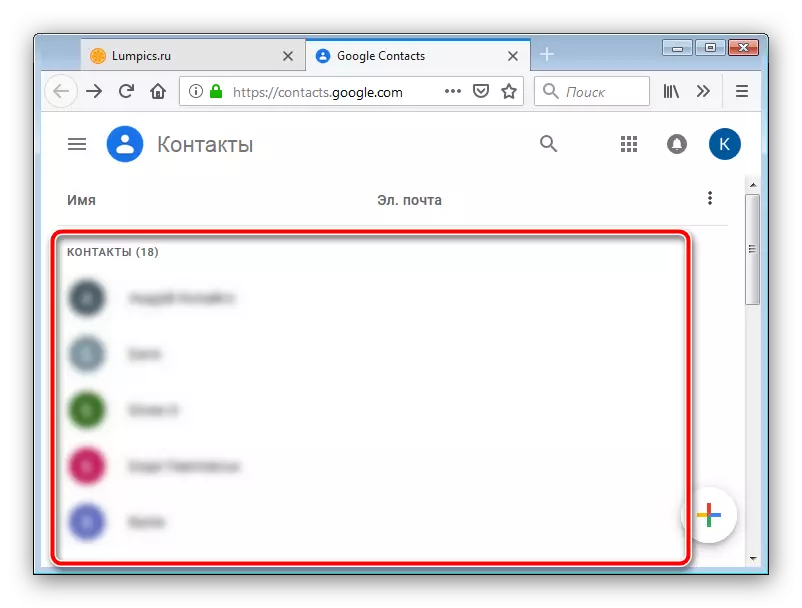
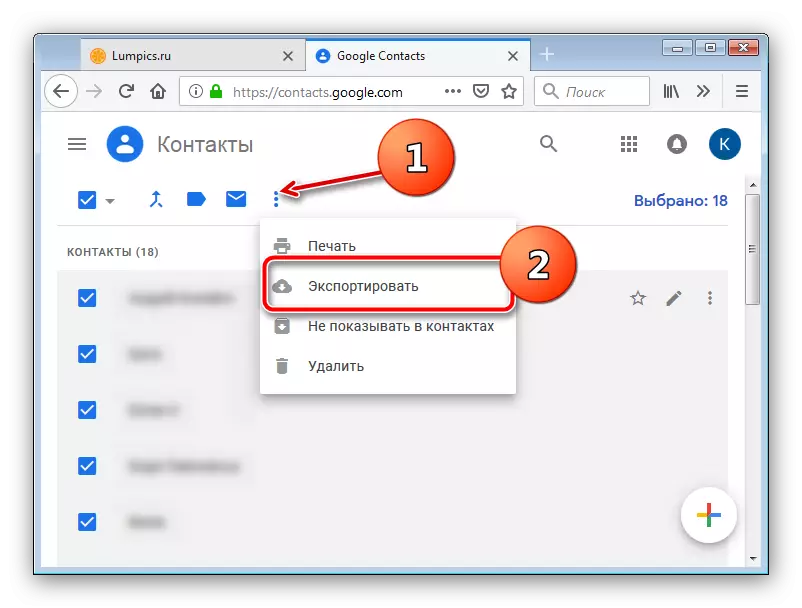
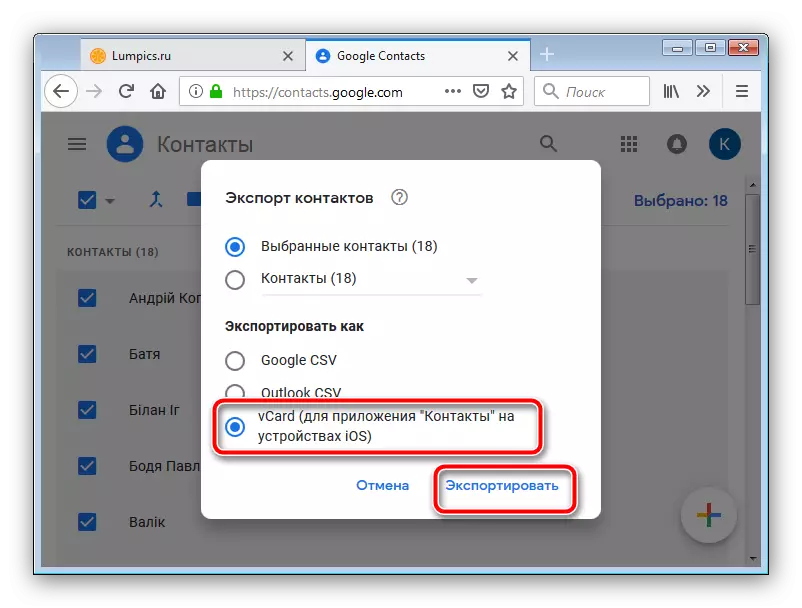
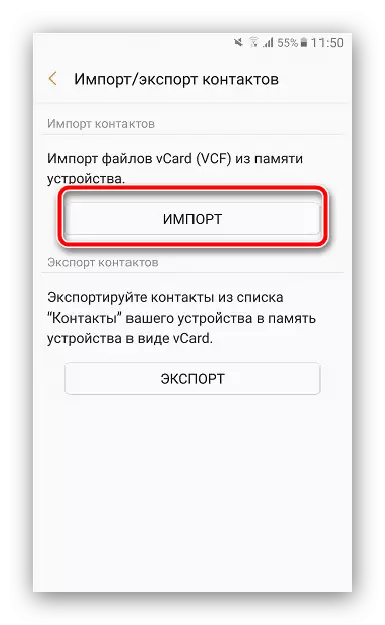
Tato metoda je nejpocnější pro přenos čísel z rozbitého telefonu. Jak vidíte, možnost s přenosem kontaktů "telefonního telefonu" je poněkud jednodušší, ale použití "kontaktů Google" umožňuje provádět bez rozbitého telefonu: hlavní věc je, že na něm je aktivní synchronizace.
Metoda 2: ADB (pouze root)
Rozhraní ladění Android Debug Bridge je dobře známo milovníkům přizpůsobení a blikání, ale bude užitečné pro uživatele, kteří chtějí extrahovat kontakty z poškozeného smartphonu. ALA, pouze vlastníci rozjížených zařízení mohou využít. Pokud je poškozený telefon zapnutý a můžete jej spravovat, doporučuje se získat přístup ke kořenům: to pomůže uložit nejen kontakty, ale mnoho dalších souborů.
Přečtěte si více: Jak otevřít kořen na telefonu
Před zahájením této metody provádějí přípravné postupy:
- Zapněte režim ladění USB na poškozené smartphonu;
- Stáhněte si archiv k počítači pracovat s ADB a rozbalte jej v kořenovém katalogu C:;
- Stáhněte si a nainstalujte ovladače pro modulu gadget.
Nyní přejděte přímo na kopírování dat telefonního seznamu.
- Připojte telefon k počítači. Otevřete "start" a vytiskněte vyhledávání cmd. Klepněte na PCM v souboru nalezený a používat položku spuštění jménem správce.
- Nyní musíte otevřít nástroj ADB. Chcete-li to provést, zadejte takový příkaz a stiskněte klávesu ENTER:
CD C: // adb
- Dále sushit následující:
ADB pull /data/data/com.android.providers.Contacts/databases/contact2.db / home / uživatel / phone_backup /
Zadejte tento příkaz a stiskněte klávesu Enter.
- Nyní otevřete adresář s soubory ADB - soubor by se měl zobrazit s názvem Kontakty2.db.
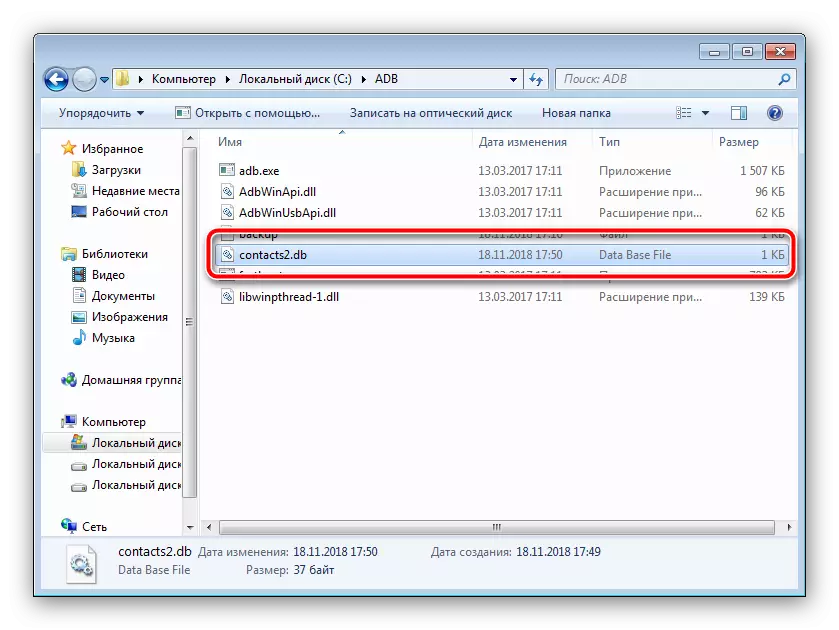
Jedná se o databázi s telefonními čísly a názvy účastníků. Soubory s příponou DB mohou být otevřeny buď specializovanými aplikacemi pro práci s databázemi SQL, nebo většinou existujících textových editorů, včetně "Poznámkový blok".
Přečtěte si více: Jak otevřít db
- Zkopírujte požadovaná čísla a přeneste je do nového telefonu - ručně nebo pomocí exportu databáze do souboru VCF.
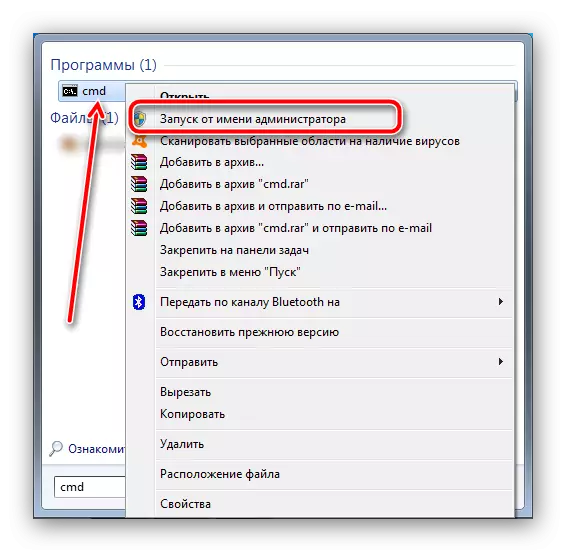
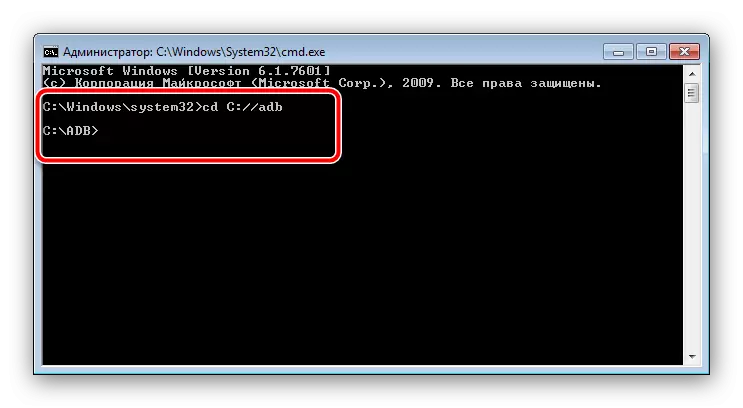
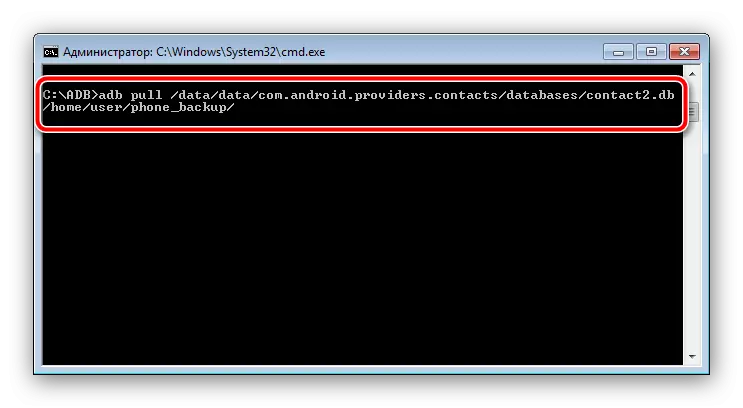
Tato metoda je složitější předchozí a časově náročné, nicméně, to vám umožní vytáhnout kontakty i z úplně zabitého telefonu. Hlavní věc je, že normálně rozpoznal počítač.
Řešení některých problémů
Výše popsané postupy nejsou vždy hladce - během procesu se mohou vyskytnout obtíže. Zvážit nejčastější.Synchronizace je povolena, ale žádné záložní kontakty č
Docela častý problém, který se vyskytuje z různých důvodů, od banálních nepozorek a končící dílo služby Google. Na našich stránkách je podrobná instrukce se seznamem způsobů, jak odstraňovat tuto chybu - navštivte níže uvedený odkaz.
Přečtěte si více: Není synchronizováno s Google
Telefon se připojuje k počítači, ale není definován
Také jeden z nejčastějších obtíží. První věc, kterou je třeba udělat, je kontrolovat ovladače: Je možné, že jste nainstalovali nebo nainstalovali nesprávnou verzi. Pokud jsou ovladače přesně vše, co je v pořádku, může takový příznak mluvit o problémech s konektory nebo kabelem USB. Pokuste se znovu připojit telefon na jiný konektor v počítači. Pokud nepomůže, zkuste použít jiný kabel pro připojení. Pokud se ukázalo, že je náhrada kabelů neúčinná - zkontrolujte stav konektoru na telefonu a PC: možná jsou kontaminovány a potaženy oxidy, což je důvod, proč je kontakt narušen. V extrémních případech takové chování znamená poruchu konektoru nebo problému s telefonem Základní deska - v poslední verzi nemáte nic dělat sami, budete muset kontaktovat službu.
Závěr
Představili jsme vás k hlavním způsobům, jak podporovat pokoje z telefonního seznamu na rozpadu zařízení se systémem Android. Tento postup není komplikovaný, ale vyžaduje výkon základní desky a paměť zařízení pro zařízení.
